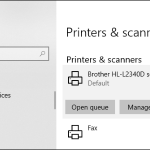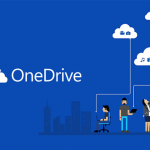iPhone X, XR, XS ve XS Max Nasıl Ekran Görüntüsü Alınır?
iPhone X’in gelmesi ve ana ekran butonunun olmamasıyla Apple, nispeten yaygın olan bazı görevlerin üstesinden gelmek için yolu değiştirmek zorunda kaldı.
Bunlardan biri de ekran görüntüsü almak ve aynı yöntem iPhone XR, XS ve XS Max’e taşındı.
iPhone X, XR, XS ve XS Max cihazında ekran görüntüsü almak, hangi cihazda olursanız olun aynı buton basma kombinasyonudur ve Apple’ın bir sonraki adımı atması için öngörülebilir bir gelecekte durumun devam etmesini bekleriz. Bir ekran görüntüsünü nasıl alacağınızı bilmiyorsanız, Home butonu artık yok, Liquid Retina ya da OLED ekranının ne kadar harika göründüğü önemli değil. Yine de korkmanıza gerek yok. Sorunu düzeltmek için buradayız.
Son iPhone Modellerinde Ekran Görüntüsü Almak
Önceki iPhone’lara benzer şekilde, işlem aynı anda iki düğmeye basmayı gerektirir. Bu kez bu düğmeler Yan düğmesi ve Sesi Açma düğmesidir. Yan düğme, cihazınızı kullanırken veya uyandırırken kullandığınız düğmenin aynısıdır; Aşağıda iki düğmeyi vurguladık.

İki düğmeye bastıktan ve bıraktıktan sonra, tanıdık deklanşör sesini duyarsınız (telefonunuzun sesini kapatmadığınız sürece) ve ekran görüntüsünüz çekilir. Ayrıca, çektiğiniz ekran görüntüsünün bir önizlemesini de göreceksiniz. Önizleme birkaç saniye sonra kaybolacak, ancak ekran görüntüsünü düzenlemek veya işaretlemek isterseniz, Fotoğraflar uygulamasına kaydetmeden veya tamamen iptal etmeden önce buna dokunup yapabilirsiniz.
Ekran görüntüsü almak için kullanılan iki düğmenin konumu yukarı ve aşağı doğrudur. Bir yandan ekran görüntüsünü tek elden almak artık daha kolay. Artık Ev ve Yan düğmelerine birlikte basmak zorunda kalmayacaksınız. Aşağı yönde (ve o kadar büyük bir dezavantaj değil), sadece telefonunuzu tutarken bu tuşlara basarsanız yanlışlıkla bir ekran görüntüsü almak kolay.